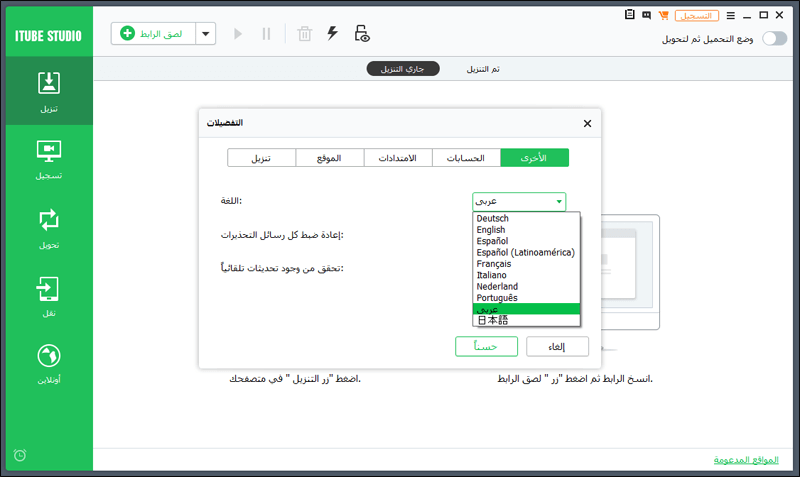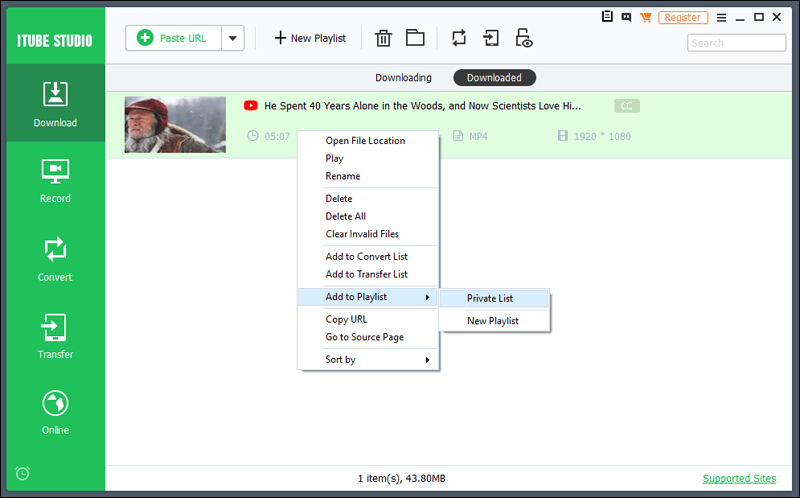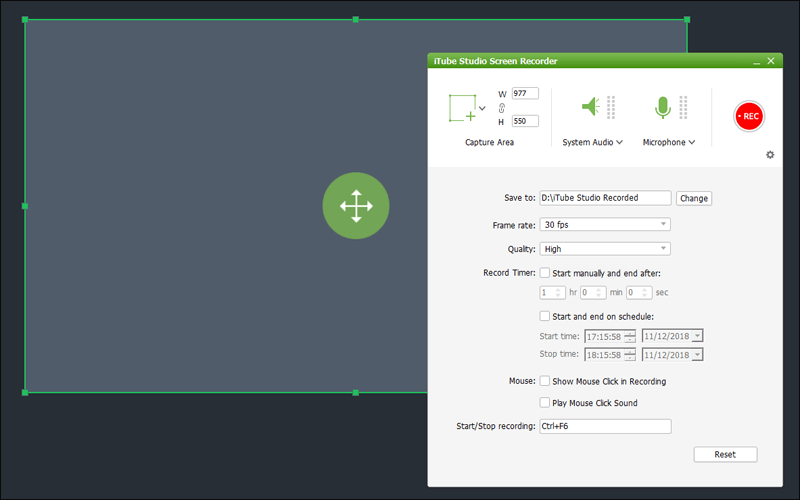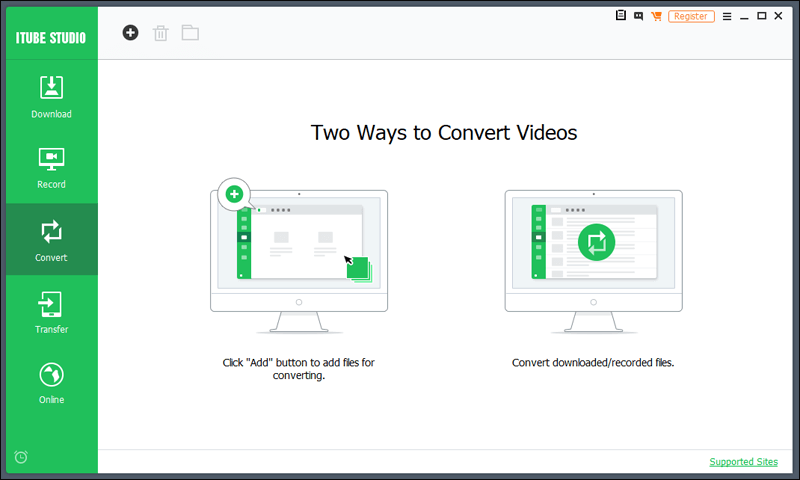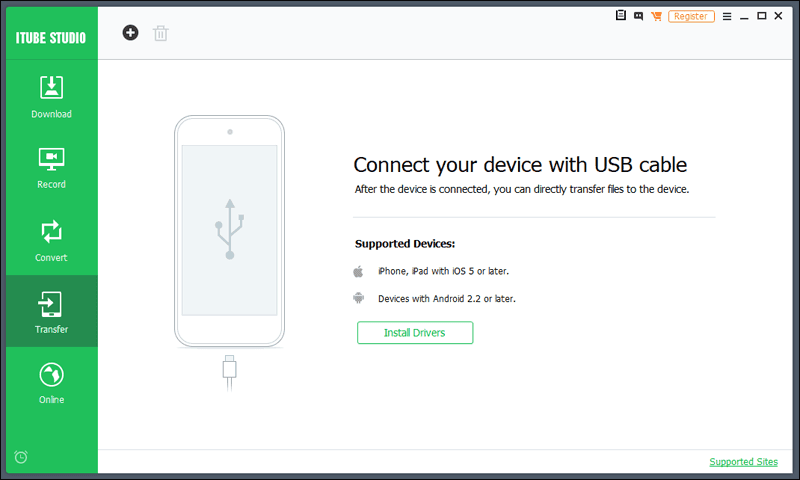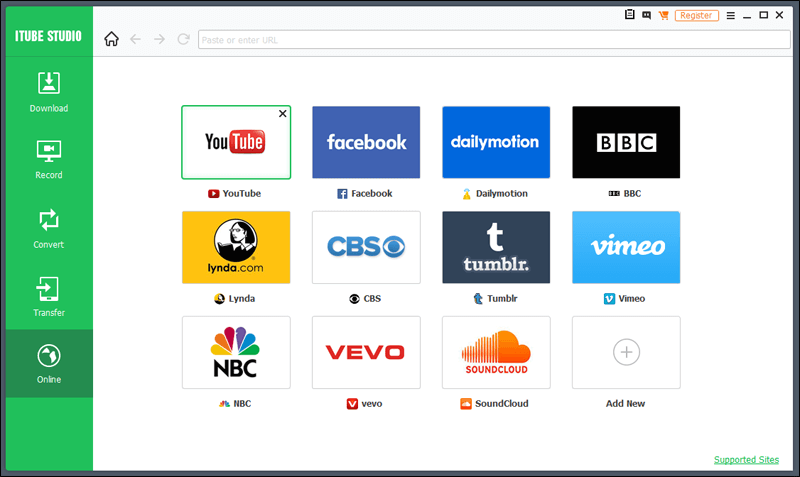مراجعة برنامج iTube Studio HD: التحميل من مواقع الفيديو إلى الحاسوب بمميزات رائعة
هل تحتاج إلى تحميل فيديو من الإنترنت، ولكنك لا تجد أي وسيلة مألوفة وسهلة بالنسبة لك ؟ فى هذه الحالة، ستحتاج إلى أداة مخصصة لتأدية هذا النوع من المهام، مثل برنامج iTube Studio HD الذي يعُد الأفضل بلا منازع للتحميل من مواقع الفيديو إلى الحاسوب مع إضافات ومميزات مفيدة للغاية والتى سنقوم باستعراضها هنا.
قد يواجه الكثير صعوبة في تحميل مقاطع الفيديو التي يتم مشاهدتها في مختلف المواقع على الإنترنت، مثل مقاطع اليوتيوب وفيمو وديلي موشن وأي موقعِ آخر، فأنت تريد تحميل هذا الفيديو والاحتفاظ به على الكمبيوتر أو الهاتف حتى يكون متاح فى أي وقت لمشاهدته حتى بدون الإتصال بالإنترنت. تقليديًا، عندما يريد أحد طريقة فعالة ومضمونة لتحميل الفيديوهات من مواقع الإنترنت، يقوم بإستعمال برامج ادارة التحميلات مثل IDM التى تسهل تحميل الفيديو عبر زر عائم يظهر أعلى مُشغل الفيديو داخل المتصفح.
فى الواقع، هذه الطريقة ليست مضمونة تمامًا لأن زر التحميل لا يظهر فى معظم الأوقات، ولا يظهر إلا فى عدد قليل من المواقع. الحل الوحيد الفعال حقًا هو استخدام برامج وتطبيقات مصممة خصيصًا لهذه المهمة. ولحسن الحظ، يوجد هناك أكثر من برنامج تحميل فيديوهات HD وحتى 4K من مواقع الفيديو لأجهزة ويندوز. وإذا كنت تبحث عن أفضل خيار والذي ننصح به عادة سيكون هو برنامج iTube Studio HD المتميز نظرًا لشموله طن من الإضافات المذهلة التي ستجعلك تستغني عن أدوات كثيرة أخرى وتكتفي باستعماله. دعونا نقدمه لكم بشكل تفصيلي فى هذه المقالة.
ما الفائدة من استخدام برنامج iTube Studio HD ؟
برنامج iTube Studio HD هو برنامج إحترافي لأجهزة Windows و Mac، وظيفته الأساسية هي مساعدتك على تحميل مقاطع الفيديو من أي موقع إلكتروني تقريبًا، حيث يدعم أكثر من 10,000 موقع إلكتروني من مواقع بث الفيديو حول العالم، ومن المواقع المدعومة YouTube بحيث يمكنك من خلال البرنامج تحميل الفيديو بدقة تبدأ من 720p وحتى 4K وبصيغ متعددة مع إمكانية إستخراج الصوت فقط من الفيديو عن طريق تحويله إلى MP3. كل ذلك بضغطة زر بعد وضع رابط الفيديو فقط، كما يعمل مع بقية المواقع الاخرى مثل فيمو، فيسبوك، انستجرام، ديلي موشن…إلخ. المميز هنا أن البرنامج لا يتيح لك تخزين الفيديو على القرص الصلب للحاسوب، بل يمكنك نقله بعد إنتهاء التحميل إلى الجوّال مباشرًة بضعف ثلاث مرات عن أي برنامج آخر.
بصرف النظر عن تحميل الفيديوهات، يضم البرنامج عددًا من الإضافات المهمة مثل مُسجل الفيديو الذي يسمح لك بتسجيل البث المباشر من Hulu و Netflix والمزيد من مواقع بث الفيديو بضغطة زر واحدة دون أي فقدان للجودة، ويمكنك استخدام الخاصية ايضًا لتسجيل مكالمات الفيديو الخاصة بك من Skype و Facetime وما إلى ذلك. جنبًا إلى جنب، يمكنك تحويل صيغ الفيديو إلى أكثر من 150 صيغة مختلفة بكل بساطة.
يتميز برنامج iTube Studio HD بواجهة رسومية رائعة وبسيطة إلى درجة أن أي مُستخدم سيتمكن من التعامل معها حتى لو ليس لديه أي علم عن كيفية الاستخدام، فكل عنصر مرتب ومنظم فى الواجهة الرئيسية. ولجعل الأمور أسهل أكثر، يدعم البرنامج اللغة العربية بالكامل ولكن ستحتاج إلى ضبطها من الإعدادات لأن البرنامج إفتراضيًا باللغة الانجليزية. ناهيك عن أن البرنامج يحتوي على متصفح أونلاين لتتمكن من تحميل الفيديو من أي موقع حتى لو لم يكن ضمن الـ 10,000 من المواقع المدعومة.
لنلقى نظرة أكثر عمقًا على مميزات البرنامج فيما يلي…
اولًا: التحميل من مواقع الفيديو الى الحاسوب
بمجرد تحميل برنامج iTube Studio HD على جهاز الكمبيوتر الخاص بك سواء الذي يعمل بنظام ويندوز أو ماك، ستحتاج فقط إلى تشغيله والتركيز على قسم “Download” الذي يُعتبر الواجهة الرئيسية لتحميل الفيديو من المواقع الى الحاسوب بدقة تصل إلى 4K. كل ما تحتاج إليه هو رابط URL الخاص بالفيديو الذي تريد حفظه على الكمبيوتر. بمجرد نسخه، اذهب للبرنامج واضغط على زر “Paste URL” الذي ستراه في أعلى النافذة.
بعد ذلك حدد صيغة ودقة الفيديو ثم حدد خيار Original Subtitles إن أردت تحميل الفيديو بالترجمة مع إتاحة تحديد لغة الترجمة من قائمة Language. وأخيرًا اضغط على زر Download لبدء تحميل المقطع على الجهاز.
إن العملية بسيطة للغاية كما هو واضح، ولاحظ أن لديك إمكانية لتحميل أكثر من فيديو واحد في نفس التوقيت. كل ما عليك هو النقر على زر السهم بجانب Paste URL ثم تحديد “Batch Download” لتظهر لك نافذة صغيرة حيث يمكنك إرفاق جميع روابط الفيديوهات التي ترغب بتحميلها. وبهذه الطريقة سيقوم برنامج iTube Studio HD بإضافتها إلى القائمة وبدء تحميلها بشكل متتالي. ومع وضع Turbo Mode (الذي يمكنك تفعيله من زر ⚡ بالأعلى) ستلاحظ بنفسك كيف سيتم تحميل مقاطع الفيديو بسرعة أكبر بثلاث مرات.
بعد الإنتهاء من تحميل أي فيديو، يمكنك الإنتقال إلى قسم Downloaded حيث ستجد جميع الفيديو المحمّلة هناك. بالنقر كليك يمين فوق أي فيديو ستتمكن من معرفة الموقع الأصلي للملف أو تشغيله كون البرنامج مدمج معه مُشغل فيديو، وايضًا تتمكن من إضافته إلى قائمة تحويل الصيغ فى حالة كنت تريد تغيير صيغته إلى صيغة أخرى للتوافق مع أجهزة مُعينة، يمكنك حتى فتح الفيديو الأصلي على الموقع الذي تم رفعه عليه. أهم جزء هنا هو إنه يمكنك إضافة الفيديو إلى الـ Private List أو القائمة الخاصة، فستكون هذه الفيديوهات محمية بكلمة سر من طرف البرنامج وتكون مخفية حتى على القرص الصلب ولن يظهر لها معاينة داخل البرنامج إلا بعد كتابة كلمة السر.
ثانيًا: تسجيل البث المباشر للمواقع والخدمات
على الرغم من أن المهمة الرئيسية لـ برنامج iTube Studio HD هي توفير وسيلة قوية لتحميل مقاطع الفيديو من آلاف مواقع الويب وحتى الموسيقى، فهناك نوع آخر من الأدوات العملية جدًا التى تزيد من إمكانيات هذا البرنامج وهي تسجيل الشاشة. قد يحتاج أي مُستخدم هذه الأداة من أجل تسجيل شرح تعليمي أو حتى تسجيل بث مباشر لفيديو عبر مواقع البث المعروفة مثل Netflix و Hulu أو تسجيل مكالمات سكايب فيديو، فالأداة ستقوم بتسجيل أي شيء يُعرض على الشاشة صوت وصورة بجودة عالية.
إن أداة تسجيل الفيديو التى يقدمها برنامج iTube Studio HD بسيطة جدًا ويمكن الإنتهاء من الأمر فقط فى خطوتين، وأري أن ذلك جيد للغاية، خصوصًا لأولئك المُستخدمين الذين لديهم القليل من المعرفة حول تسجيل الشاشة. كل ما يتطلبه الأمر هو تشغيل البرنامج والانتقال إلى قسم Record من القائمة اليُسرى، ثم النقر على زر “Record” بالأعلى حتى تختفي نافذة البرنامج وتظهر لك إعدادات ما قبل بدء التسجيل. الآن سوف تحدد المساحة التى تريد تسجيلها على الشاشة، ثم من خلال نافذة الإعدادات حدد ما إذا كنت ترغب فى تسجيل الشاشة بالكامل (Full Screen) أو تفعيل تسجيل الصوت والمايكروفون.
ليست هذه هي الإعدادات الوحيدة القابلة للتعديل، إذا كنت تريد المزيد من الإعدادات المتقدمة، اضغط على أيقونة (⚙) بالأسفل. يمكنك الآن تغيير مكان حفظ الفيديو الناتج، ومعدل الإطارات لكل ثانية (FPS) حيث يمكنك تحديد من 15 إطارًا إلى 30 إطارًا في الثانية. يمكنك أيضًا تعديل جودة الفيديو بين منخفضة أو متوسطة أو عالية، وتستطيع جدولة بداية ونهاية التسجيل إن أردت ذلك. وتفعيل إظهار مؤشر أو صوت ضغطة الماوس أو لا. بعد الإنتهاء من كل شيء، اضغط على زر Rec لبدء تصوير الشاشة. ومن ثم اضغط على زر Stop العائم على الشاشة لإيقاف التسجيل وحفظ الفيديو فى المكان المحدد.
ثالثًا: تحويل صيغ الفيديوهات المحمّلة بسهولة
هل تبحث عن أداة لتحويل صيغة الفيديو أو الصوت إلى صيغ أخرى ؟ إذا كنت تستخدم برنامج iTube Studio HD ، فليس هناك داعى لاستعمال أداة خارجية لأن البرنامج يتضمن بالفعل هذه الاداة. يمكنك ببساطة تحويل صيغ الفيديو لأكثر من 150 صيغة مختلفة مثل MP4 و 3GP و AVI و MOV و FLV و MP3 …إلخ. ما عليك سوى خطوتين لإجراء عملية التحويل، مما يؤدي إلى تسريع الأمر ويكون أسهل بكثير على المُستخدم المبتدئ.
فى البداية هناك ثلاثة طرق لتحويل صيغ الفيديو من خلال برنامج iTube Studio HD: الطريقة الأولى عن طريق نقل الفيديوهات المحمّلة من خلاله إلى قسم Convert عن طريق زر Add to Convert List. الطريقة الثانية هي النقر على زر Add فى قسم Convert ثم إضافة فيديو أو أغنية التي تريد تحويل صيغتها إلى صيغة أخرى من الكمبيوتر. الطريقة الثالثة هي سحب وإفلات الملفات من الجهاز إلى نافذة Convert مباشرًة.
بمجرد الإنتهاء من إضافة جميع الملفات، عليك فقط النقر على زر “Convert Everything” لتظهر لك نافذة حيث يمكنك تحديد صيغة الإخراج للملفات المحددة: سيكون لديك قسم خاص بالصيغ المدعومة لاجهزة iOS و Android والعديد من الصيغ الاخرى المتاحة، حدد ما تريد واضغط Convert لبدء عملية التحويل.
لاحظ أن فى قسم Download يوجد هناك زر بالاعلى على جهة اليمين يُدعي “Download then Convert Mode” حيث يمكنك تفعيله لتسهيل عملية التحويل. إذا كل ما ستفعله هو أن يتم تحميل مقطع الفيديو من الإنترنت ومن ثم تحويل صيغته بشكل آلي. بالتأكيد سوف تظهر لك نافذة منبثقة قبل تأكيد تفعيل هذا الزر والتي تحتوي على جميع الصيغ المدعومة في برنامج iTube Studio HD بحيث تحدد من خلالها الصيغة التى تريد التحويل إليها تلقائيًا.
رابعًا: تحميل الفيديوهات ونقلها إلى الهاتف
فى حال كنت ترغب في نقل ملفات الصوت او مقاطع الفيديو المسجلة أو التي تم تحميلها إلى هاتف iPhone أو Android الخاص بك، فإن برنامج iTube Studio HD يعمل على تسهيل هذه المهمة بشكل كبير نظرًا لأن كل ما عليك فقط هو توصيل الجوّال بالكمبيوتر عبر كابل USB. من تلك اللحظة، بمجرد الإنتهاء من تحميل أي مقطع فيديو عن طريق البرنامج، اضغط فوقه كليك يمين ثم اختر “Add to Transfer List” ليتم نقله إلى الجهاز المتصل بالكمبيوتر مباشرًة. أو يمكنك الضغط على علامة “+” بالاعلى لإضافة ملف من جهاز الكمبيوتر ونقله إلى الهاتف. البرنامج يدعم نظام تشغيل iOS 5 فيما أعلى، واندرويد 2.2 فيما أعلى. كل ما عليك فعله هو الانتظار قليلاً وستتمكن من الوصول إليه بشكل كامل من هاتفك المحمول أو أي جهاز آخر.
خامسًا: تحميل الفيديو من اي موقع في العالم!
بغض النظر عن جميع الميزات السابقة، لن تحتاج إلى مغادرة برنامج iTube Studio HD إذا كنت ترغب في تحميل مقطع فيديو من أي موقع غير المواقع المدعومة. حيث مدمج مع البرنامج متصفح إنترنت يمنح المُستخدم إمكانية الوصول إلى أي موقع على الإنترنت وتحميل الفيديوهات من خلاله. كل ما عليك هو الإنتقال إلى قسم Online ثم كتابة عنوان موقع الويب الذي تريد الوصول إليه ويحتوي على الفيديو. وبمجرد بدء تشغيل الفيديو، ستجد زر Download عائم أسفل أو على مُشغل الفيديو، ضغطة واحدة على هذا الزر ستؤدي إلى بدء التحميل فورًا.
ملخص المقال
هذا كان كل شيء حول برنامج iTube Studio HD والذي يمكنك استخدامه بشكل مجاني، لكن للحصول على أقصى استفادة من جميع المزايا التى يقدمها، فمن المستحسن شراء ترخيص النسخة الكاملة المتاحة لنظامي تشغيل ويندوز وماك. تتوفر التراخيص بدءًا من 19 دولار لمدة عام واحد و 72.50 دولار للتراخيص العائلية. وإذا كنت تريد استخدامه فى شركة أو مؤسسة، يمكنك الحصول على رخصة مدى الحياة مقابل 29 دولار.